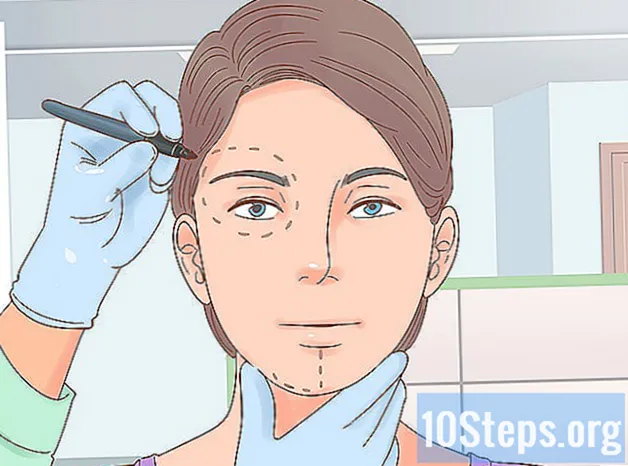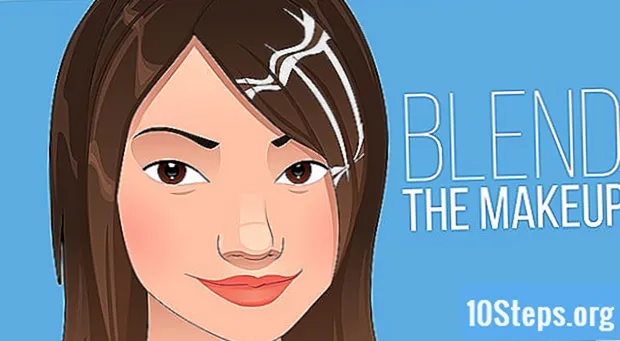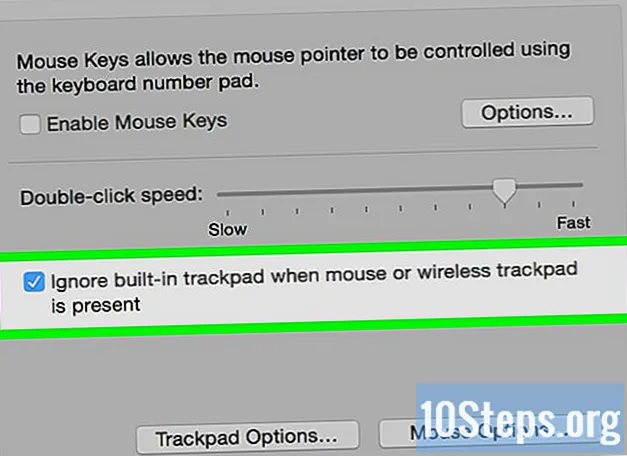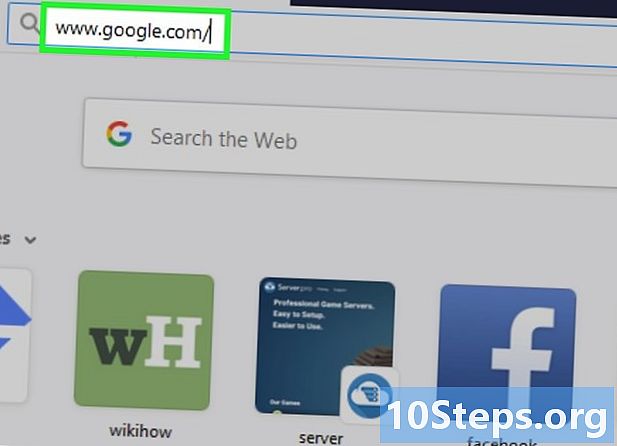
Sisältö
- vaiheet
- Menetelmä 1 Testaa rajoittamisen ohitusmenetelmät
- Tapa 2 Käytä ilmaista välityspalvelinta
- Tapa 3 Kannettavan navigaattorin käyttäminen
Internet-selain on työkalu, joka sallii loogisen pääsyn kaikille verkkosivustoille, mutta voi tapahtua, että joillakin tietokoneilla, koulussa tai toimistossa, pääsy tiettyihin sivustoihin estetään. Joskus nämä kielletyt sivustot estetään, mutta joskus on mahdollista ohittaa nämä rajoitukset käyttämällä esimerkiksi tiettyä välityspalvelinta tai selainta, kuten Tor. Joissakin suojaamattomissa verkoissa on mahdollista toimia toisin.
vaiheet
Menetelmä 1 Testaa rajoittamisen ohitusmenetelmät
- Etsi se, joka aiheuttaa rajoituksia. Rajoitusten tyyppi riippuu siitä, kuka ne asetti. Siksi yritys ei aseta samoja rajoituksia kuin emoyritys.
- Yleensä julkisissa tietokoneissa (Internet-kioskeissa tai kahviloissa) käyttöön otettua suodatusta ja vanhempien valvontaa ei ole kovin vaikea kiertää, joten sinun pitäisi päästä sinne täällä annettujen yleisten vinkkien avulla.
- Muu suodatus ( YouTube, esimerkiksi) voi toimia välityspalvelimen tai virtuaalisen yksityisen verkon (VPN) kanssa.
- Koulujen, oppilaitosten ja yritysten tietokoneissa on melko tehokkaat suodatusjärjestelmät, mikä tarkoittaa, että joudut käyttämään välityspalvelinta tai kannettavaa selainta. Voit aina yrittää käyttää älypuhelinta kytkettynä modeemina.
-
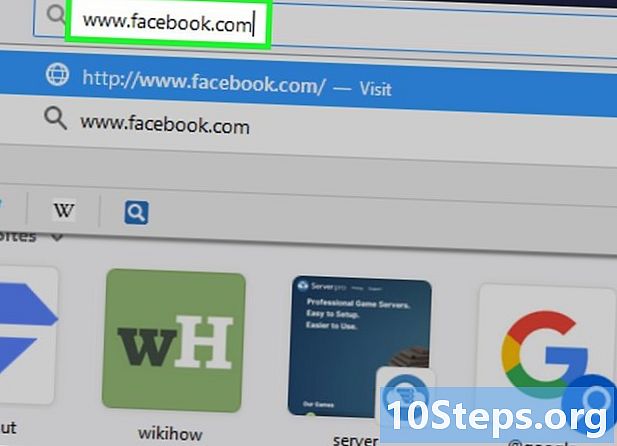
Kokeile muita osoitteita samasta sivustosta. Sivusto voidaan todellakin estää yhdellä osoitteella (esimerkiksi www.facebook.com), mutta tämän osoitteen muunnelmilla voi olla käyttöoikeus. Voit silti yrittää kiertää suodattimen ympäri muuttamalla osoitteita hiukan.- Jos löydät sivuston IP-osoitteen, kirjoita se tai liitä selaimen osoiteriville. Ehkä sinulla on pääsy haluamaasi sivustoon.
- Lisää pieni m (mikä tarkoittaa versiota msivuston obile) välillä www ja muu sivuston osoite ohitettaviksi (kuvassa www.m.facebook.com), ehkä sinulla on pääsy sivuston mobiiliversioon. Koska osoite on erilainen, ehkä se, joka rajoitti pääsyä, ei ajatellut mobiiliversion estämistä? Tämä koskee vain älypuhelinta
- käyttö Google Translate päästä samaan sivustoon, mutta vieraalla kielellä. Jatka Google Translate, valitse kohdekieli oikealta, liitä kielletty osoite vasemmalle ja napsauta oikean kehyksen napsautettavaa osoitetta. Sinun pitäisi päästä sivustoosi, mutta vieraalla kielellä.
-
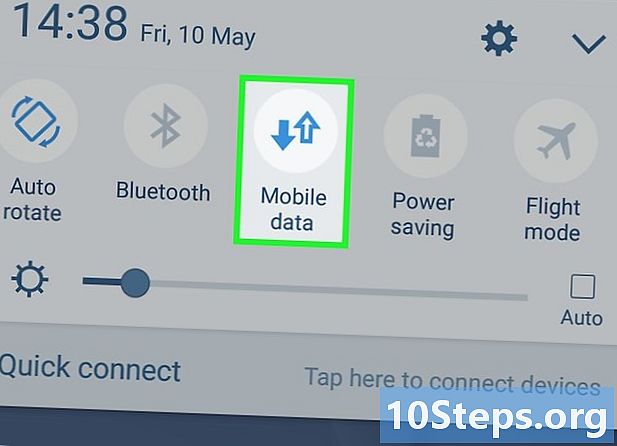
Käytä älypuhelinta. Harjoittele yhä yleisemmin, jälkimmäinen (iPhone tai Android) toimii modeemina, jota silloin sanottiin sidoksissa. On kuitenkin olemassa raja, joka edellyttää, että voit valita tietokoneellasi kyseisen puhelimen lainaaman verkon.- Tällä tekniikalla on suuri haitta kuluttaa paljon gigatavua, varsinkin jos lataat elokuvia tai suuria tiedostoja.
- Jos tämä menetelmä toimii kannettavan kanssa, on suuri mahdollisuus, että se on sama kuin pöytätietokone,
-

Kytke suoraan modeemiin. Jos kytket tietokoneesi suoraan Internetiin modeemin ja langallisen Ethernet-yhteyden avulla, oikosulje verkkorajoitukset. Tämä on mahdollista vain, jos modeemilla on täysi käyttöoikeus.- Jos käytät modeemireititintä (kaksitoiminto), tämä menetelmä ei toimi vain siksi, että se on edelleen reititin.
- Tätä menetelmää käytetään usein kotona, koska julkisissa paikoissa, kouluissa tai työpaikoilla on vähän sekoitettuja reitittimiä.
-
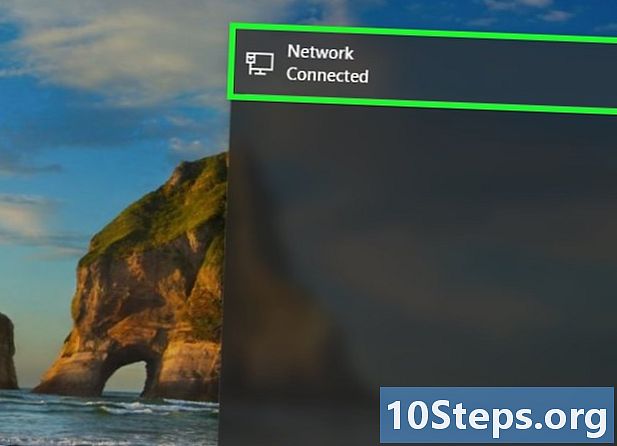
Käytä virtuaalista yksityistä verkkoa (VPN). Jos pystyt muuttamaan yhteysasetuksiasi, esimerkiksi valitsemalla langattoman verkon, voit yrittää aina käydä läpi VPN: n. Sinun on rekisteröidyttävä VPN-sivustolla ennen kuin voit käyttää sitä, hinnat vaihtelevat palveluntarjoajien välillä.- Yksityiset virtuaaliset verkot toimivat yhtä hyvin mobiililaitteiden (tietokoneet ja muut tabletit) kuin tietokoneiden kanssa.
- valita Hotspot-kilpi. Se on käyttöliittymä, jonka avulla voit muodostaa yhteyden VPN-palvelimeen ilmaiseksi. Se asentuu helposti sillattuun tietokoneeseen ilman, että sinun on muutettava henkilökohtaisia asetuksia.
Tapa 2 Käytä ilmaista välityspalvelinta
-
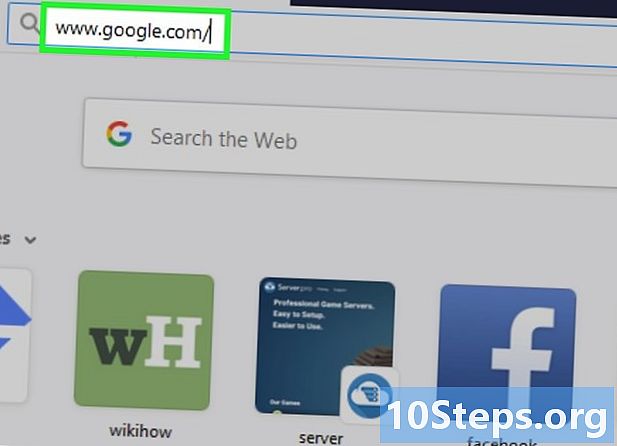
Ymmärrä mikä on välityspalvelin. Välityspalvelin on oikeastaan pieni välityspalvelin. Kun olet välityspalvelinasivulla, kirjoita haluamasi Internet-hakupalkki ja etsi sitä. Tämä sivusto avautuu kyseisellä palvelimella, ja koska sitä ei ole kielletty verkossa, näet haluamasi sivuston.- Välityspalvelusivustojen suurin haitta on, että, kuten mikä tahansa sivusto, myös ne voidaan estää. Jotta saat hymyillen, tiedä, että välityspalvelimia on erittäin vaikea estää: ei teknisesti, koska se on helppoa, mutta niitä on niin paljon!
- Jos et pääse välityspalvelimeen, sinulla on vain yksi ratkaisu, joka on käyttää kannettavaa selainta.
-
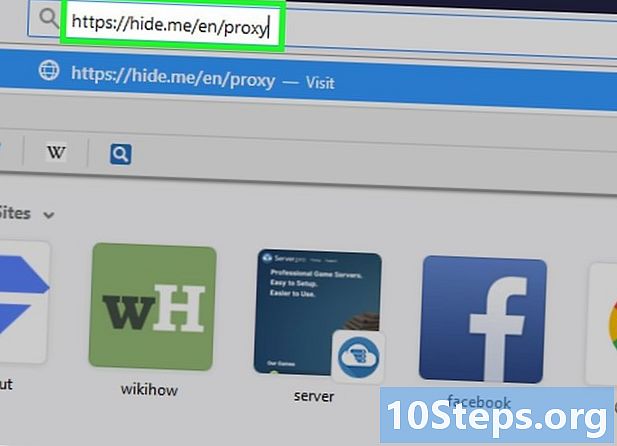
Valitse välityspalvelin. Voisimme lainata satoja, kokeilla yhtä seuraajista.- HideMe - https://hide.me/en/proxy.
- ProxySite - https://www.proxysite.com/fi/.
- ProxFree - https://www.proxfree.com/.
- Whoer - https://whoer.net/webproxy
- Hidester - https://hidester.com/proxy/.
- Jos verkon ylläpitäjä teki tehtävänsä, hän varmasti esti tuntemansa välityspalvelimet. Sillä ei ole väliä, kokeile muita, kunnes löydät sellaisen, johon pääset.
- Jos kaikki nämä sivustot ovat estettyjä, mene suosikki hakukoneesi ja kirjoita kysely kuten paras vuoden 2018 välityspalvelin.
-
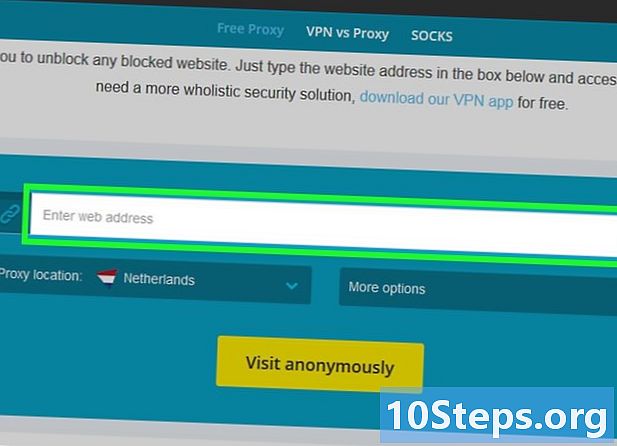
Napsauta välityspalvelimen hakupalkkia. Se näkyy yleensä kotisivun keskellä, mutta on mahdollista, että se on muualla, ehkä jopa sivuston toisella sivulla.- Välityspalvelimen hakupalkki toimii täsmälleen samalla tavalla kuin Internet-selain, vaikka joillakin välityspalvelimilla olisi joitain erityisiä palkkeja.
-
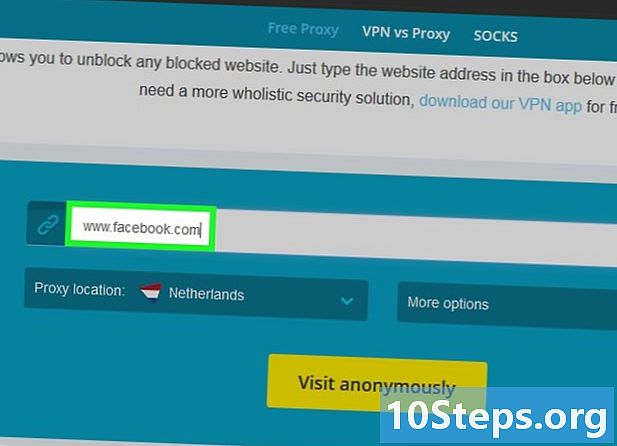
Kirjoita estetyn sivuston osoite. Kirjoita se välityspalvelimen hakupalkkiin (esimerkiksi www.facebook.com).- Muista kirjoittaa laajennus (.com, .org, .net) sen sivuston osoite, johon haluat käydä.
-
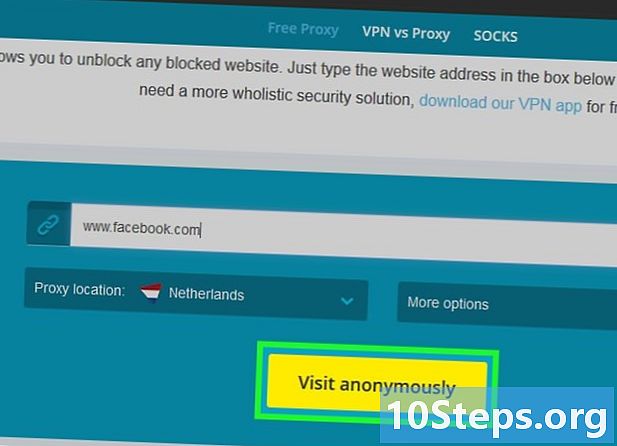
Napsauta painiketta GO (Go). Vahvistuspainikkeen nimi riippuu palvelimen sivustosta, se on joskus merkitty Selaa nimettömästi (Etsi nimettömästi). Painikkeen sijainti on yleensä lähellä hakukenttää.- Joten, jos käyt välityspalvelimen kautta ProxFreejoudut napsauttamaan sinistä painiketta PROXFREE.
- Hakusi voidaan vahvistaa myös painamalla näppäintä merkintä näppäimistöltä, koska kenttä on herkkä.
-
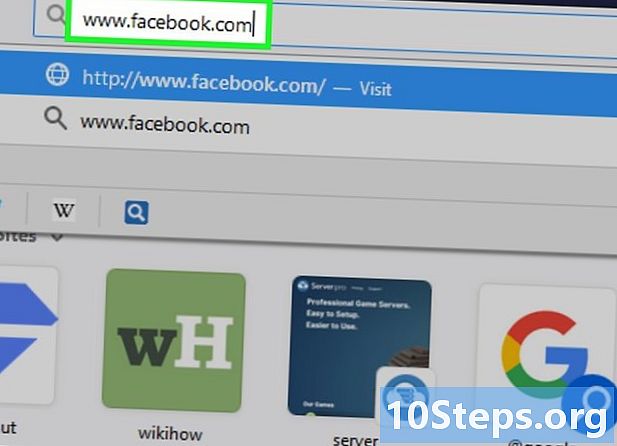
Katso haluamasi sivusto. Edessäsi on estetty sivusto, mutta se ei enää ole. Se on täsmälleen sama, mutta meidän on tunnustettava, että yhteys on hitaampi, koska useat palvelimet lainaavat paketteja tietokoneellesi pääsemiseksi.- On totta, että selaat nimettömästi, ja tietokoneesi järjestelmänvalvoja näkee vain tulipalon, mutta kun selaat useita palvelimia, älä mene sivustoille, jotka vaativat arkaluontoisia tietoja, kuten pankkikoodejasi.
Tapa 3 Kannettavan navigaattorin käyttäminen
-

Tarkista, että voit käyttää kannettavaa selainta. Voit käyttää Tor, joka on välityspalvelimella varustettu kannettava selain, sinun on asennettava se USB-tikkuun, joka on kytketty sillattuun tietokoneeseen. Jotta kiertää suodatinta, tietokoneesi on täytettävä tietyt ehdot.- Kyseisessä tietokoneessa on oltava ainakin yksi USB-portti.
- Saman tietokoneen on sallittava pääsy kyseisen USB-avaimen tiedostoihin
- Mobiiliselaimesi on oltava asennettu USB-avaimesi, eikä vain arkistoitu tiedostoina.
-

Kytke USB-muistitikku rajoittamattomaan tietokoneeseen. Se tietysti asetetaan tietokoneesi USB-porttiin. -
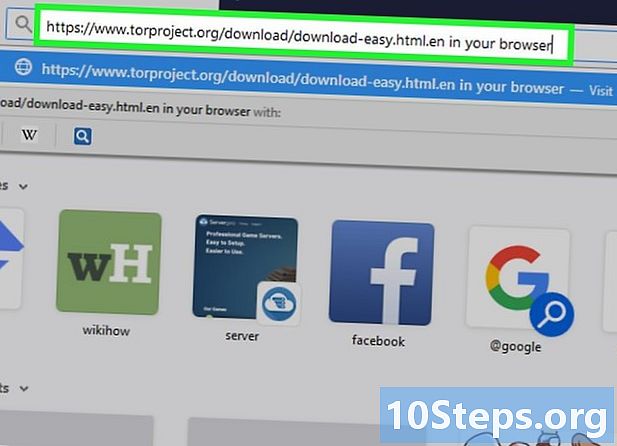
Avaa lataussivu Tor. Voit tehdä tämän napsauttamalla tätä linkkiä päästäksesi siihen suoraan. -
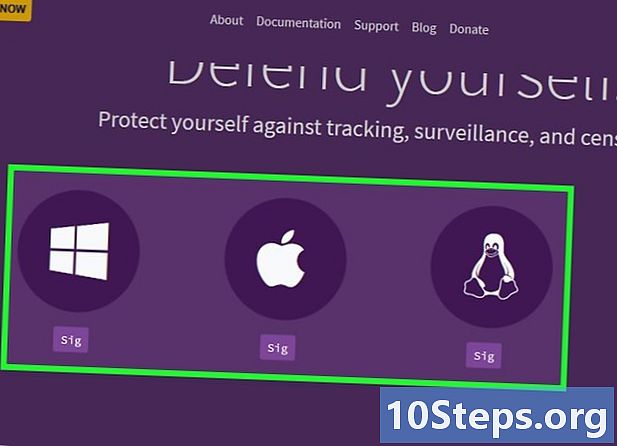
Napsauta LATAA (download). Painike on helppo havaita, se on violetti ja vasen. Napsauttamalla sitä, haet asennustiedoston Tor.- Jos sinua pyydetään valitsemaan kohdekansio, napsauta USB-avaimesi nimeä ja ohita seuraava vaihe.
-
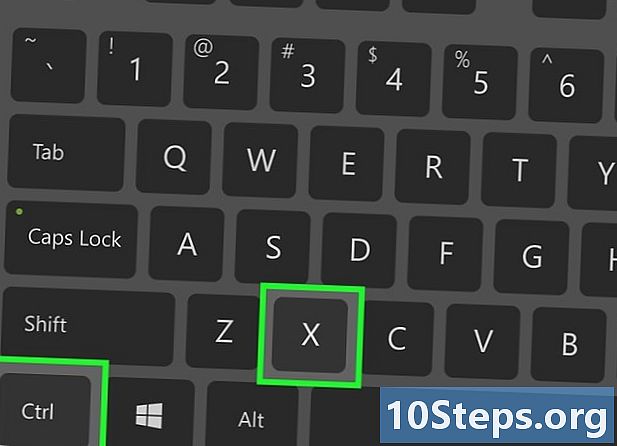
Vedä asennustiedosto Tor USB-avaimessa. Avaa kansio, jossa ladattu tiedosto sijaitsee, ja toimi seuraavasti:- napsauta kerran tiedostoa valitaksesi sen,
- make ohjaus+X (alle Windows) tai järjestys+X (alle mac) leikata kansiosta katoava tiedosto,
- napsauta ikkunan vasemmalla puolella USB-avaimen nimeä,
- aktivoi USB-avainikkuna napsauttamalla tyhjää aluetta,
- make ohjaus+V (alle Windows) tai järjestys+V (alle mac) liittääksesi tiedoston USB-avaimeen.
-
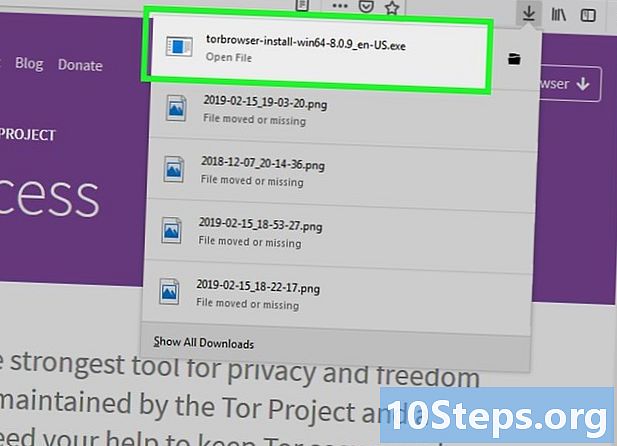
asentaa Tor USB-avaimesi. Se ei ole kovin monimutkainen, noudata vain asennusohjeita. Toiminta vaihtelee käyttöjärjestelmien mukaan.- alle Windows : kaksoisnapsauta suoritettavaa tiedostoa Tor, valitse kieli ja napsauta sitten kunnossa. Napsauta sitten Selaa (matkustaminen), sitten kerran USB-avaimesi nimeä ja lopuksi painiketta kunnossa. Napsauta lopuksi asentaa (asentaa), poista kaikkien ruutujen valinta ja napsauta sitten viimeistely (viimeistely).
- alle mac : kaksoisnapsauta tiedostoa Tor. Voi olla, että turvallisuussyistä sinun on sallittava tiedoston avaaminen. Seuraa sitten näytölle tulevia ohjeita. Kiinnitä erityistä huomiota mihin Tor on asennettu sinua palvelevaan USB-avaimeen.
-

Poista USB-asema. Kun Tor on asennettu oikein, poista USB-tikku puhtaasti esimerkiksi vetämällä sen kuvake roskakoriin. -

Kytke USB-muistitikku rajoitettuun tietokoneeseen. Tietenkin, se on tietokone, josta haluat kiertää rajoituksia. -
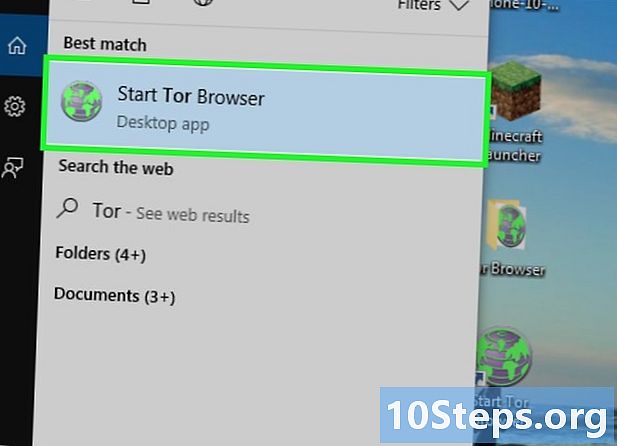
ajaa Tor. Avaa USB-avaimen kansiossa kansio Tor-selain kaksoisnapauta sitä ja kaksoisnapsauta vihreää kuvaketta, jonka otsikko on Käynnistä Tor-selain. Kantorakettien ikkuna Tor aukeaa sitten. -
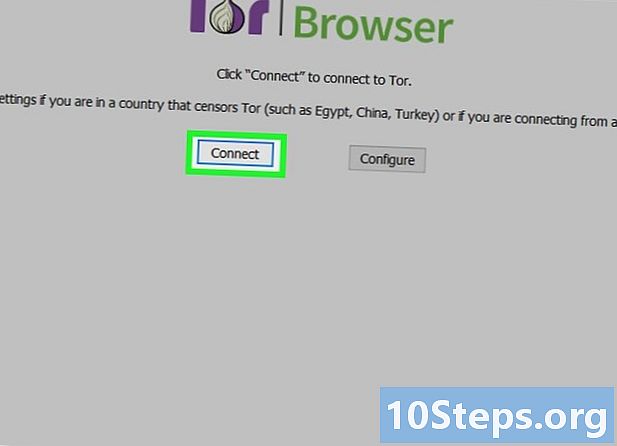
Napsauta Yhdistä (kirjautua). Painike on kantoraketin alaosassa, ja hetken kuluttua sinun pitäisi nähdä selainikkuna auki Tor.- Tor näyttää Firefoxin vanhalta versiolta.
-
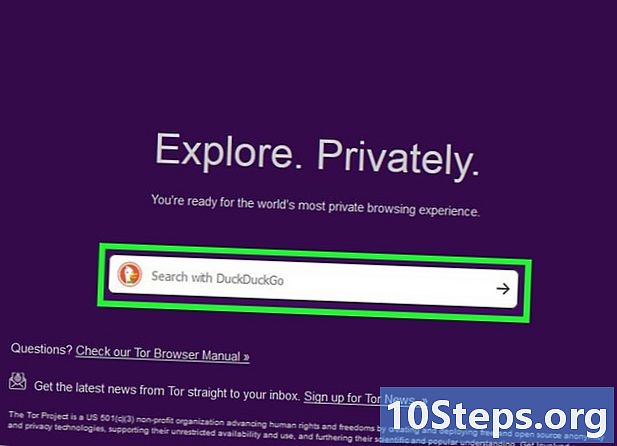
Mene tapaamaan haluttua sivustoa. Kerran Tor, liitä keskikentälle ohitettavan sivuston osoite ja alkuperäisen välityspalvelimen osoite Tor valitsee sinut haluamasi sivuston.- Tor nauttii poistumisklavia, jonka myöntää metamotor, jonka nimi on melko alkuperäinen: duckduckgo.
- Lataus on välttämättä pidempi, koska molemmissa suunnissa olevat tietopaketit kulkevat monien palvelimien läpi.
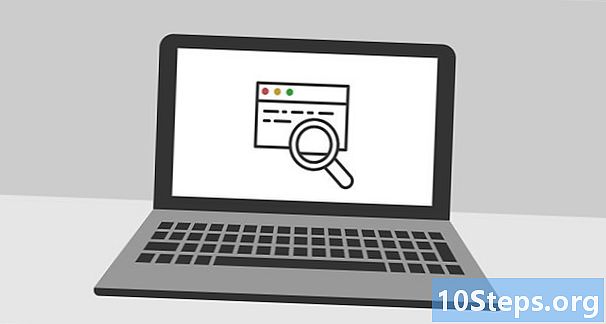
- Monissa kouluissa tai yrityksissä on suoraa tai lykättyä oppilaiden ohjaajien tai yhteistyökumppaneiden valvontaa. Internet-sivustojen ohittaminen näissä olosuhteissa ei myöskään ole kovin järkevää.
- Yritystoiminnassa, jos kiertää estettyjä sivustoja, tapahtuu kaksinkertainen rikos: yrityksen työn sabotoiminen ja se, että et saa palkkaa Internetissä surffailusta. Voit vaarassa lomauttaa.
- Koulussa suodattimen ohittaminen rikkoo laitoksen sisäisiä sääntöjä: riskiä seuraamuksista tai sulkemisesta.